Kako blokirati bilo koju IP adresu
Što treba znati
- U vatrozidu Windows Defendera: Napredne postavke > Ulazna pravila > Novo pravilo > Prilagođeno. Ponovite za Odlazna pravila.
- Na Macu: Koristite Terminal za stvaranje pravila u konfiguracijskoj datoteci PacketFilter ili blokirajte IP adresu na svojoj mreži putem usmjerivača.
- Blokirajte zlonamjerne IP adrese kako biste zaštitili svoje računalo od hakera. Da biste blokirali neke web stranice, možda ćete morati blokirati više IP adresa.
Ovaj članak objašnjava kako blokirati IP adresu na Windows ili Mac računalu.
Možete li blokirati IP adresu?
Možete blokirati IP adrese na vašem računalu ako želite zabraniti pristup određenim web stranicama i uslugama. Neke web stranice zapravo koriste više od jedne IP adrese. Na primjer, Facebook ima više IP adresa, pa ćete ih morati sve blokirati. Onemogućavanje pojedinačnih IP adresa može biti od pomoći ako Facebook ne radi za vas.
Možda ćete htjeti blokirati IP adresu kako biste spriječili sebe ili druge korisnike u pristupu određenim web-mjestima. Također biste trebali blokirati zlonamjerne IP adrese kako biste zaštitili svoje računalo od hakera i botova.
Ako želite blokirati IP adresu na cijeloj mreži, možete blokirati web stranice na svom usmjerivaču i postavite roditeljski nadzor za svoju mrežu.
Kako mogu blokirati IP adresu sa svog računala?
Možete blokirati IP adresu na Windows računalu pomoću Windows vatrozida:
Pronađite IP adresu web stranice želite blokirati.
-
U Windows Search upišite Vatrozid za Windows i odaberite Vatrozid Windows Defender da ga otvorim.

-
Izaberi Napredne postavke.
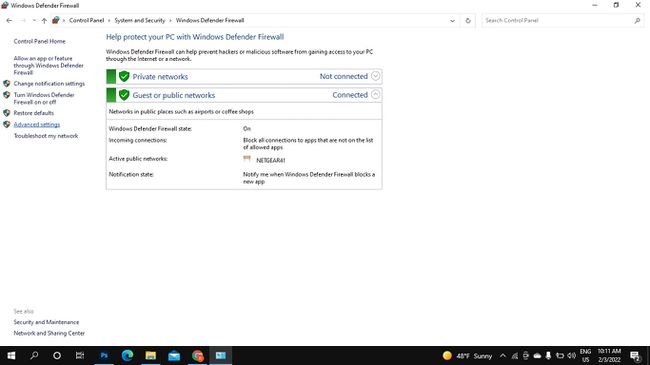
-
Izaberi Ulazna pravila, zatim odaberite Novo pravilo.

-
Izaberi Prilagođen, zatim odaberite Sljedeći. Izaberi Sljedeći na sljedeća dva zaslona za nastavak.
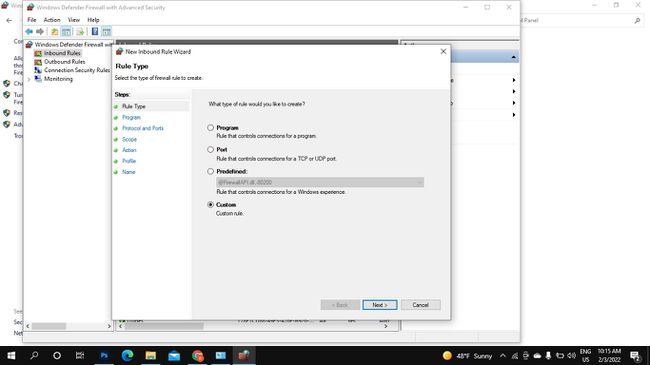
-
Pod, ispod Na koje se udaljene IP adrese primjenjuje ovo pravilo, odaberite Ove IP adrese i odaberite Dodati.

-
Izaberi Ova IP adresa ili podmreža, unesite IP adresu, a zatim odaberite u redu.
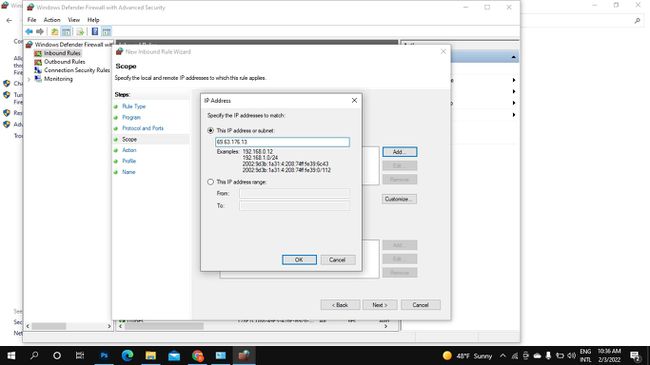
-
Dodajte onoliko IP adresa koliko želite, a zatim odaberite Sljedeći.
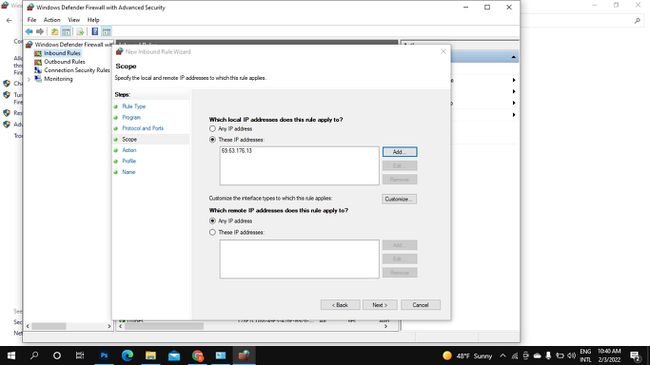
-
Izaberi Blokirajte vezu, zatim odaberite Sljedeći.
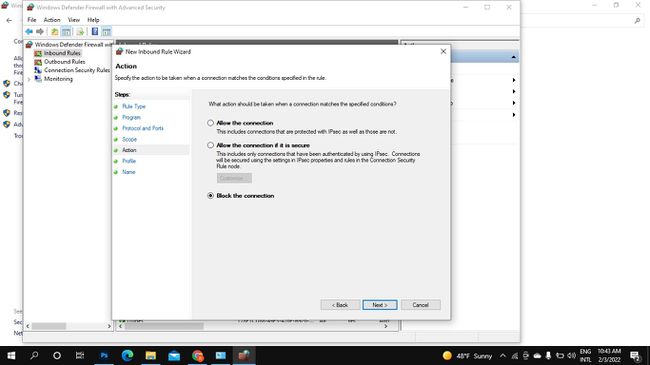
-
Provjerite jesu li sve kutije ispod Kada se ova pravila primjenjuju? su označene i odabrane Sljedeći.
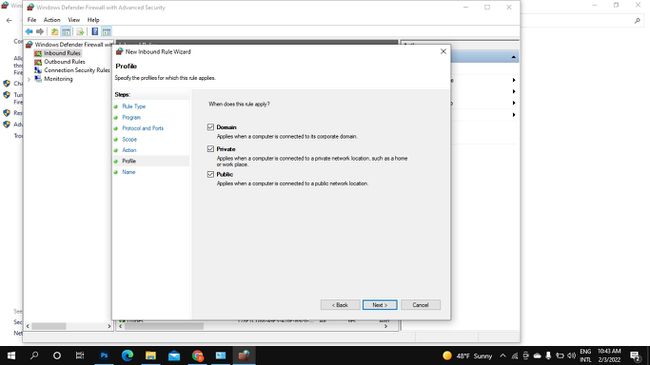
-
Dajte naziv i opis blokirane IP adrese, a zatim odaberite Završi.
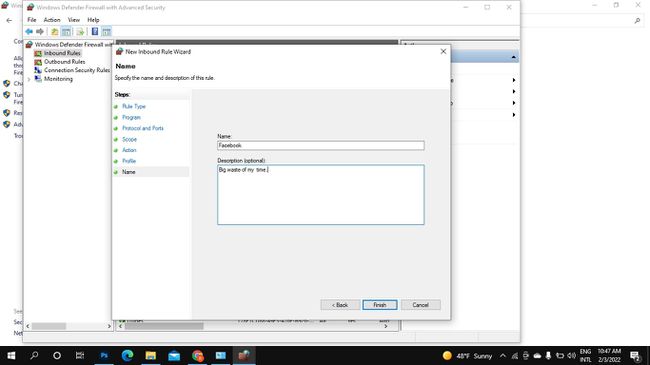
-
Izaberi Odlazna pravila, zatim odaberite Novo pravilo i ponovite korake 5-11.
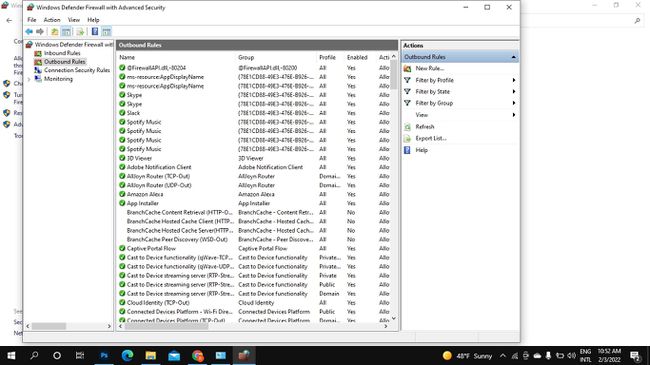
-
Da biste deblokirali IP adresu, idite na Ulazna pravila, desnom tipkom miša kliknite naziv pravila koje ste kreirali i odaberite Izbrisati. Idite na Izlazna pravila i učinite isto.
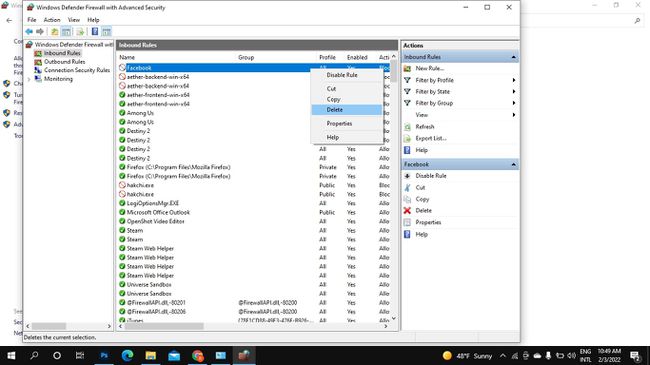
Kako blokirati IP adresu na Macu
Najlakši način za blokiranje IP adresa na Macu je blokiranje za cijelu svoju mrežu putem usmjerivača. Ako želite blokirati IP adresu samo na svom Macu, upotrijebite Terminal za stvaranje novog pravila u datoteci za konfiguraciju PacketFilter:
-
Otvorite terminal i unesite sljedeće da otvorite konfiguracijsku datoteku PacketFilter:
$ sudo vim /etc/pf.conf
-
Unesite sljedeće, zamjenjujući IP adresa s adresom koju želite blokirati (na primjer, 69.63.176.13):
blokirajte ispuštanje s bilo koje na IP ADRESU
Za blokiranje raspona adresa zamijenite bilo koji s IP adresom. Na primjer:
blok pad sa 66.220.144.0 na 66.220.159.255
-
Unesite sljedeće da omogućite filtar paketa i učitate pravilo koje ste kreirali:
$ pfctl -e -f /etc/pf.conf
-
IP adresa je blokirana. Da biste onemogućili pravilo, unesite ovu naredbu:
$ pfctl -d
